

|
U盘,全称USB闪存盘,英文名“USB flash disk”。 它是一种使用USB接口的无需物理驱动器的微型高容量移动存储产品,通过USB接口与电脑连接,实现即插即用。U盘连接到电脑的USB接口后,U盘的资料可与电脑交换。而之后生产的类似技术的设备由于朗科已进行专利注册,而不能再称之为“优盘”,而改称“U盘”。后来,U盘这个称呼因其简单易记而因而广为人知,是移动存储设备之一。现在市面上出现了许多支持多种端口的U盘,即三通U盘(USB电脑端口、iOS苹果接口、安卓接口)。 当前位置 > 主页 > 文章中心 >
用U盘装Win10系统后怎么删除开始菜单中多余的软件图标发表时间:2015-10-12 17:26 浏览:次
微软在推出Win8系统时,系统中是没有设置开始菜单的,这让很多的电脑用户都感到非常的不适应。所以微软在Win10系统中赶紧弥补过来,重新在电脑桌面屏幕的左下角增加了开始菜单。
最近一位刚刚用U盘装Win10系统的电脑用户发现在他电脑的开始菜单中图标太多,太杂了,全是一大堆平时很少用到的程序软件,于是产生了想要清理一下开始菜单,将一些平时不常用的图标删除掉。那么如何取消Win10系统开始菜单中的图标呢,今天小编就来详细为大家讲解一下。
具体的删除步骤如下:
一、首先我们移动鼠标选中并点击我们电脑桌面屏幕左下角的开始菜单,然后在打开的开始菜单中找到“所有程序“这个选项,然后打开这个选项,接着移动鼠标并用鼠标的右键点击我们想要删除的软件的图标,最后选择“打开文件位置”。
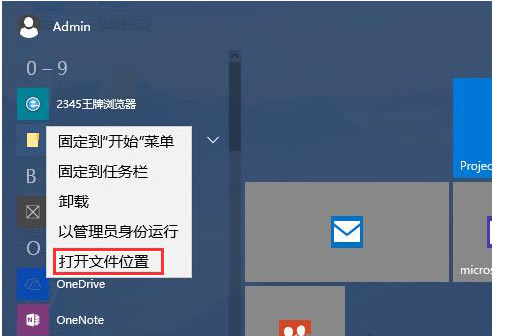 二、完成上一步骤的全部操作后,系统会为我们打开一个文件夹,只要用户们仔细观察,不难发现这个文件夹中的图标就是我们电脑桌面屏幕左下角的“开始菜单”中的所有图标。我们需要做的就是移动我们的鼠标,并选中所有我们想要删除的图标,选择好以后,只需要单击鼠标右键,然后选择删除这个选项就可以结束我们的操作了。 
三、值得注意的是,有的电脑用户在删除文件夹的文件时,会发现这些删除的文件在我们的电脑桌面屏幕左下角的开始菜单中还是会有显示出来。
会出现这样的情况主要是由于并没有彻底删除干净。这些难以删除的图标被我们的电脑系统存放在了多个的系统文件夹里面。我们需要将这些图标存放在哪些系统文件夹中都通通找出来,只要将这些系统文件夹里的图标都删除干净了,那么这些难以删除的图标就不会再出现在我们电脑桌面屏幕左下角的开始菜单中了。
上文就是关于“怎么取消Win10系统开始菜单中的图标”的全部内容。就目前来说暂时没有办法可以在开始菜单中将这些平时并不常用的图标都删除干净,所以我们可以通过找到这些文件在系统文件夹的位置来删除这些软件的快捷方式。
只要通过删除掉这些软件的快捷方式,自然也就删掉了它们在开始菜单中的图标。有遇到相同问题的用户可以来参照上文中的方法试一试哦。
下一篇:U盘装Win7后如何将本地磁盘驱动器隐藏起来
上一篇:用U盘装Win10系统10061版如何处理电源按钮不见了
U盘最大的优点就是:小巧便于携带、存储容量大、价格便宜、性能可靠。 |
温馨提示:喜欢本站的话,请收藏一下本站!